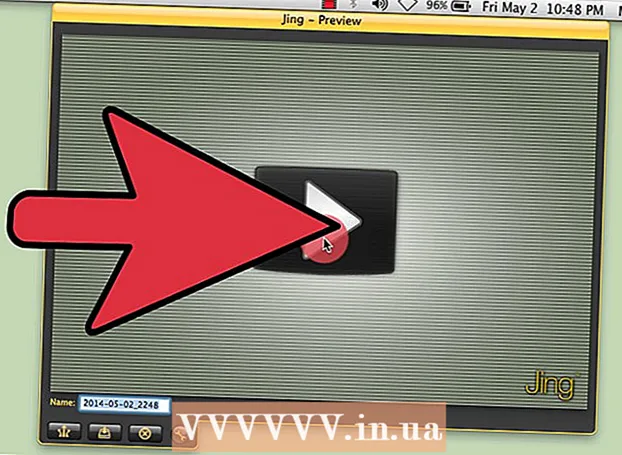Συγγραφέας:
Randy Alexander
Ημερομηνία Δημιουργίας:
25 Απρίλιος 2021
Ημερομηνία Ενημέρωσης:
26 Ιούνιος 2024

Περιεχόμενο
Αυτό το άρθρο σας δείχνει πώς να μοιράζεστε φωτογραφίες ή βίντεο άλλων στη σελίδα σας στο Instagram. Εάν θέλετε να μοιραστείτε μια ακίνητη εικόνα, μπορείτε να το κάνετε γρήγορα τραβώντας και δημοσιεύοντας ένα στιγμιότυπο οθόνης. Εάν θέλετε να αναδημοσιεύσετε το βίντεο, θα πρέπει να χρησιμοποιήσετε μια εφαρμογή τρίτου μέρους όπως το Regrammer. Εφόσον η ανάρτηση χωρίς άδεια θα παραβίαζε τους Όρους Χρήσης του Instagram, θα πρέπει να αποφύγετε την αναδημοσίευση περιεχομένου έως ότου λάβετε άδεια από τον συντάκτη του άρθρου.
Βήματα
Μέθοδος 1 από 3: Δημοσιεύστε ξανά στιγμιότυπα οθόνης
.
- Πατήστε Αναζήτηση στην κάτω δεξιά γωνία.
- Τύπος ξαναγράψτε μεταβείτε στη γραμμή αναζήτησης στο επάνω μέρος της οθόνης και επιλέξτε Αναζήτηση.
- Πατήστε GET δίπλα στο "Regrammer". Η εφαρμογή διαθέτει ένα κόκκινο και ροζ εικονίδιο με δύο βέλη και ένα "R" μέσα της.
- Ακολουθήστε τις οδηγίες που εμφανίζονται στην οθόνη για να κατεβάσετε την εφαρμογή.

Ανοίξτε το Instagram με ένα πολύχρωμο εικονίδιο κάμερας. Εάν έχετε ήδη συνδεθεί στο Instagram, αυτό θα σας μεταφέρει στην αρχική σελίδα.- Εάν δεν είστε συνδεδεμένοι στο Instagram, εισαγάγετε το όνομα χρήστη (ή τον αριθμό τηλεφώνου) και τον κωδικό πρόσβασής σας και επιλέξτε Σύνδεση (Σύνδεση).

Βρείτε τη φωτογραφία ή το βίντεο που θέλετε να δημοσιεύσετε ξανά. Περιηγηθείτε στη σελίδα ειδήσεών σας για να δείτε τις πιο πρόσφατες δημοσιεύσεις ή πατήστε το εικονίδιο του μεγεθυντικού φακού για να βρείτε έναν συγκεκριμένο χρήστη.- Μόνο δημοσίως δημοσιευμένες φωτογραφίες και βίντεο μπορούν να αναδημοσιευτούν με το Regrammer.
Αφή … στην επάνω δεξιά γωνία της ανάρτησης.

Αφή Αντιγραφή συνδέσμου (Αντιγραφή διαδρομής) κοντά στο μέσο του μενού για να αντιγράψετε τη διαδρομή της ανάρτησης στο πρόχειρο.
Ανοίξτε μια εφαρμογή ροζ και μοβ Regrammer με δύο άσπρα βέλη που περιβάλλουν το γράμμα "R", που εμφανίζεται συνήθως στην αρχική οθόνη. Η διαδρομή προς την ανάρτηση εμφανίζεται αυτόματα σε λευκό πεδίο εισαγωγής.
Αγγίξτε το κουμπί Προεπισκόπηση (Προεπισκόπηση) με μπλε χρώμα κοντά στο κάτω μέρος της οθόνης. Η εικόνα προεπισκόπησης θα εμφανίζεται εδώ.
- Εάν θέλετε να αναδημοσιεύσετε ένα βίντεο, μπορείτε να το κάνετε προεπισκόπηση πατώντας το κουμπί Αναπαραγωγή στο κέντρο της μικρογραφίας.

Αγγίξτε το κουμπί Αναδημοσίευση (Πίσω) με μπλε έχει δύο βέλη που σχηματίζουν ένα τετράγωνο για να ανοίξει ένα μενού.
Αφή Ίνσταγκραμ κάτω από το μενού για να ανοίξετε το βίντεο ή τη φωτογραφία στο παράθυρο Instagram.

Αφή Ταίζω (Αναρτήσεις) στην κάτω δεξιά γωνία για να δημιουργήσετε νέες δημοσιεύσεις Instagram που περιέχουν φωτογραφίες ή βίντεο.
Περικοπή της φωτογραφίας ή του βίντεο και επιλέξτε Επόμενο (Να συνεχίσει). Δεν απαιτείται περικοπή, αλλά εάν είναι απαραίτητο, μπορείτε να διευρύνετε την απόσταση μεταξύ δύο δακτύλων στην οθόνη για να μεγεθύνετε τη φωτογραφία. Όταν ολοκληρωθεί η λειτουργία, θα επιλέξετε Επόμενο στην επάνω δεξιά γωνία της οθόνης.
Επιλέξτε ένα φίλτρο φωτογραφιών και πατήστε Επόμενο. Τα φίλτρα εμφανίζονται συνήθως στο κάτω μέρος της οθόνης. Εάν δεν θέλετε να χρησιμοποιήσετε φίλτρα φωτογραφιών, μπορείτε να πατήσετε Επόμενο στην επάνω δεξιά γωνία.
Εισαγάγετε έναν λεζάντα στο πλαίσιο "Γράψτε μια λεζάντα... "(Σχόλιο ...) κοντά στο πάνω μέρος της οθόνης.
- Αυτό είναι ένα καλό μέρος για να προσθέσετε ετικέτα στον συγγραφέα του αρχικού άρθρου και να σημειώσετε ότι δημοσιεύετε μόνο την ανάρτησή τους.
Αγγίξτε το κουμπί Μερίδιο (Κοινή χρήση) στην επάνω δεξιά γωνία της οθόνης για να μοιραστείτε αναρτήσεις με τους οπαδούς σας στο Instagram. διαφήμιση
Μέθοδος 3 από 3: Αναδημοσιεύστε φωτογραφίες ή βίντεο χρησιμοποιώντας το Regrammer σε Android

Ανοίξτε το Instagram με ροζ, μοβ και κίτρινα εικονίδια κάμερας, συνήθως ορατά στην αρχική οθόνη ή στο συρτάρι της εφαρμογής.- Η εφαρμογή Regrammer σάς επιτρέπει να δημοσιεύσετε ξανά τις αναρτήσεις άλλων ατόμων - συμπεριλαμβανομένων φωτογραφιών και βίντεο - στη σελίδα σας Instagram. Επειδή η εφαρμογή δεν διαθέτει χρησιμοποιήσιμη έκδοση στο Android, απαιτείται πρόσβαση σε αυτήν χρησιμοποιώντας πρόγραμμα περιήγησης ιστού.
- Μόνο δημοσίως δημοσιευμένες φωτογραφίες και βίντεο μπορούν να αναδημοσιευτούν με το Regrammer.

Ανοίξτε το Instagram με ένα πολύχρωμο εικονίδιο κάμερας. Εάν έχετε ήδη συνδεθεί στο Instagram, αυτό θα σας μεταφέρει στην αρχική σελίδα.- Εάν δεν είστε συνδεδεμένοι στο Instagram, πληκτρολογήστε το όνομα χρήστη (ή τον αριθμό τηλεφώνου) και τον κωδικό πρόσβασης και επιλέξτε Σύνδεση (Σύνδεση).
Βρείτε τη φωτογραφία ή το βίντεο που θέλετε να δημοσιεύσετε ξανά. Περιηγηθείτε στη σελίδα ειδήσεών σας για να δείτε τις πιο πρόσφατες δημοσιεύσεις ή πατήστε το εικονίδιο του μεγεθυντικού φακού για να βρείτε έναν συγκεκριμένο χρήστη.

Αφή ⁝ στην επάνω δεξιά γωνία της ανάρτησης.
Αφή Αντιγραφή συνδέσμου (Αντιγραφή διαδρομής) κοντά στο μέσο του μενού για να αντιγράψετε τη διαδρομή της ανάρτησης στο πρόχειρο.
Πρόσβαση https://www.regrammer.com από ένα πρόγραμμα περιήγησης ιστού. Μπορείτε να χρησιμοποιήσετε το Chrome, το πρόγραμμα περιήγησης Διαδικτύου Samsung ή οποιοδήποτε πρόγραμμα περιήγησης.
Αγγίξτε παρατεταμένα το πλαίσιο εισαγωγής λευκού κειμένου κοντά στο επάνω μέρος της οθόνης για να ανοίξετε ένα μενού.
Αφή Επικόλληση (Επικόλληση). Η πλήρης διεύθυνση URL της ανάρτησης θα εμφανίζεται εδώ.
Μετακινηθείτε προς τα κάτω στην οθόνη και επιλέξτε το κουμπί Προεπισκόπηση (Προεπισκόπηση) με μπλε χρώμα στο κάτω μέρος της σελίδας. Η προεπισκόπηση ανάρτησης θα εμφανίζεται στο πάνω μέρος της σελίδας.
- Εάν θέλετε να αναδημοσιεύσετε ένα βίντεο, μπορείτε να το κάνετε προεπισκόπηση πατώντας το κουμπί Αναπαραγωγή στο κέντρο της μικρογραφίας.
Μετακινηθείτε προς τα κάτω στην οθόνη και επιλέξτε το κουμπί Κατεβάστε (Λήψη) μπλε με ένα βέλος στην κάτω δεξιά γωνία της οθόνης. Αυτό θα κατεβάσει τη φωτογραφία ή το βίντεο στη συσκευή σας Android.
Ανοίξτε το Instagram και επιλέξτε το κουμπί + στο μέσο του κάτω μέρους της οθόνης για να δημιουργήσετε μια νέα ανάρτηση.
Αφή Αυτό το viện (Gallery) στην κάτω αριστερή γωνία της οθόνης.
Πατήστε τη φωτογραφία ή το βίντεο για να δείτε την προεπισκόπηση να εμφανίζεται στο πάνω μέρος της οθόνης.
Περικοπή της φωτογραφίας ή του βίντεο και επιλέξτε Επόμενο (Να συνεχίσει). Εάν θέλετε να περικόψετε το άρθρο, διευρύνετε το διάστημα μεταξύ δύο δακτύλων στην οθόνη για να μεγεθύνετε τη φωτογραφία. Όταν ολοκληρωθεί η λειτουργία, θα πατήσετε Επόμενο στην επάνω δεξιά γωνία της οθόνης.
Επιλέξτε ένα έγχρωμο φίλτρο και επιλέξτε Επόμενο. Τα φίλτρα χρώματος εμφανίζονται συνήθως στο κάτω μέρος της οθόνης. Εάν δεν θέλετε να χρησιμοποιήσετε ένα έγχρωμο φίλτρο, μπορείτε να πατήσετε Επόμενο στην επάνω δεξιά γωνία της οθόνης.
Εισαγάγετε έναν λεζάντα στο πλαίσιο "Γράψτε μια λεζάντα... "(Σχόλιο ...) κοντά στο πάνω μέρος της οθόνης.
- Αυτό είναι ένα καλό μέρος για να προσθέσετε ετικέτα στον συντάκτη της αρχικής ανάρτησης και να σημειώσετε ότι μόλις δημοσιεύσατε ξανά την ανάρτησή του.
Αφή Μερίδιο (Κοινή χρήση) στην επάνω δεξιά γωνία της οθόνης για να μοιραστείτε αναρτήσεις με τους οπαδούς σας στο Instagram. διαφήμιση
Συμβουλή
- Αναφέρετε πάντα τη σελίδα του συγγραφέα όταν δημοσιεύετε ξανά το περιεχόμενό τους.
Προειδοποίηση
- Η αναδημοσίευση περιεχομένου χωρίς την άδεια του συντάκτη του παραβιάζει τους Όρους Χρήσης του Instagram. Αυτή η ενέργεια, αν εντοπιστεί, θα προκαλέσει το κλείδωμα του λογαριασμού σας.